📝 Comment transformer un message de chat en tâche dans Microsoft Teams ? 🚩
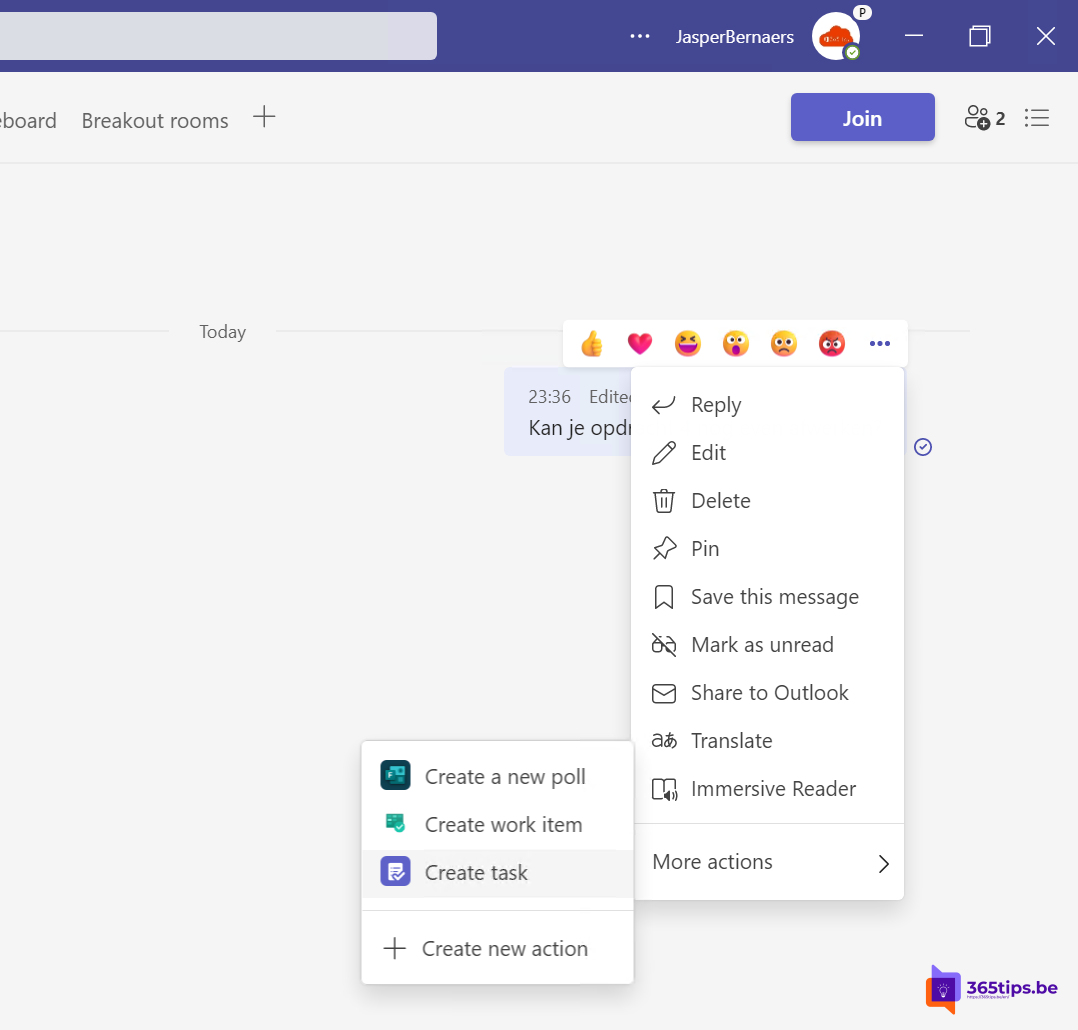
Nous sommes passés en masse de l'envoi et de la réception de courriers électroniques à la discussion dans Microsoft Teams. Il est souvent difficile d'assurer le suivi des messages dans le chaos de la journée.
Les tâches dans Microsoft Teams vous permettent d'enregistrer un message pour plus tard. Vous pouvez ainsi facilement garder une trace de toutes vos tâches ! Comment ça marche ?
Ouvrir un message dans Teams pour créer une tâche
Accédez à la fonction de chat de Microsoft Teams .
Cliquez avec le bouton droit de la souris sur d'autres actions, créez une tâche.
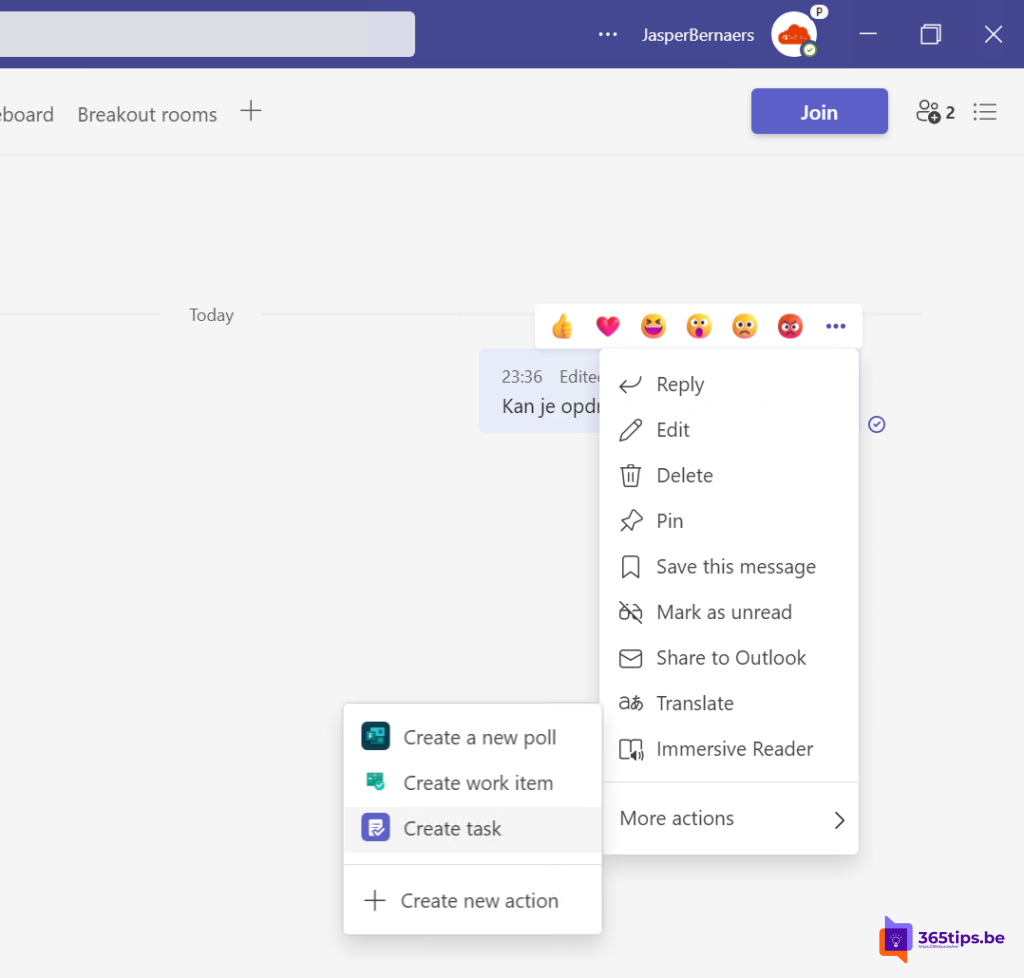
Cliquez ensuite sur créer une tâche.
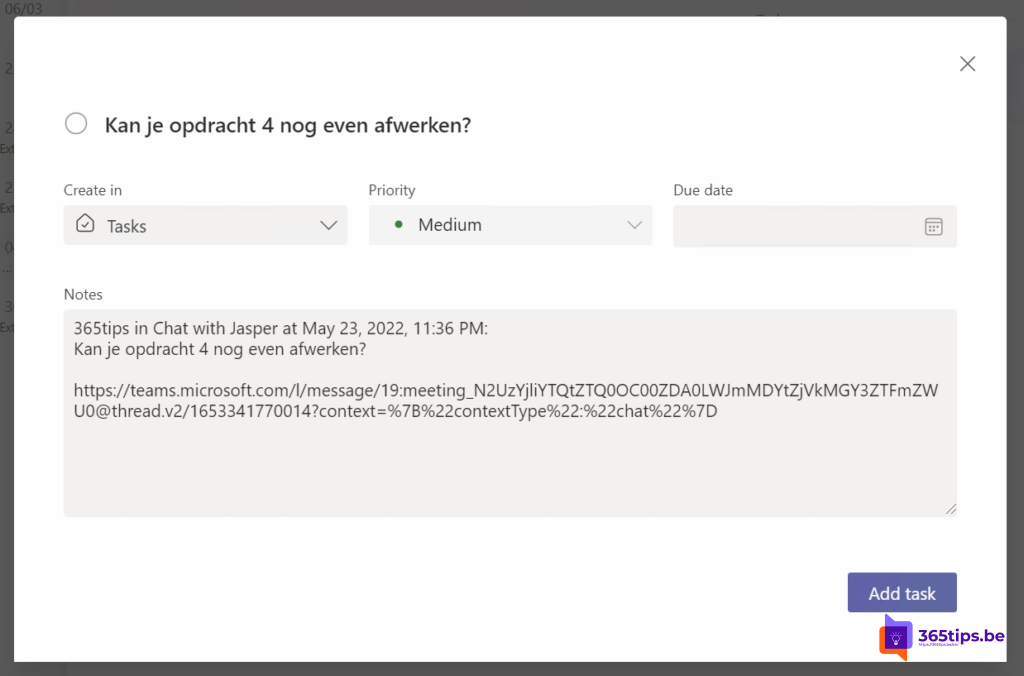
Consultation de vos tâches récentes via Microsoft Teams
Une vue d'ensemble permet d'accéder à toutes les tâches récemment créées.
Si vous souhaitez revenir au début, vous pouvez accéder à Planner à partir de la barre de gauche dans Microsoft Teams.
Vous trouverez ci-dessous toutes les tâches que vous avez sauvegardées.
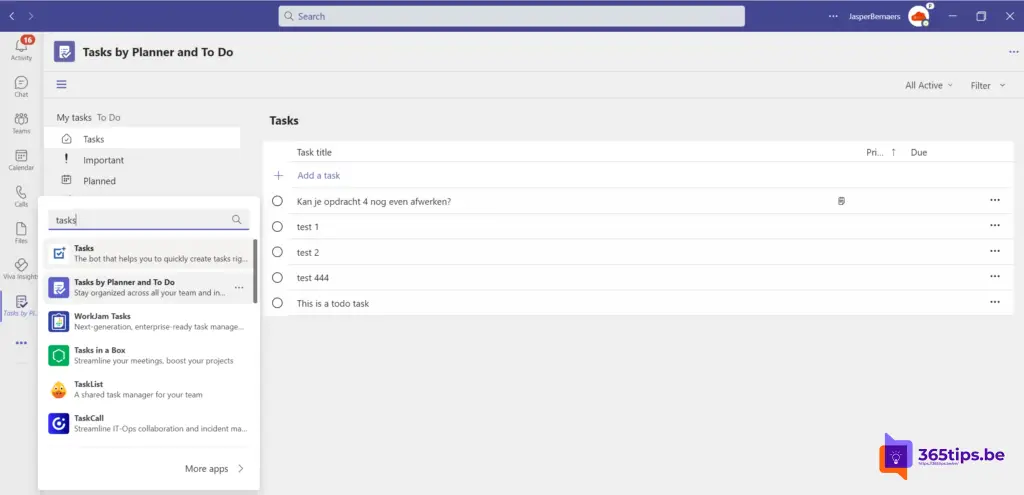
Marquer un message comme non lu dans Microsoft Teams
Si vous n'avez pas envie de créer une tâche, il est également possible de marquer un message comme non lu.
Appuyez sur le bouton droit de la souris sur le message de chat.
Sélectionnez ensuite : Marquer ce message comme non lu.
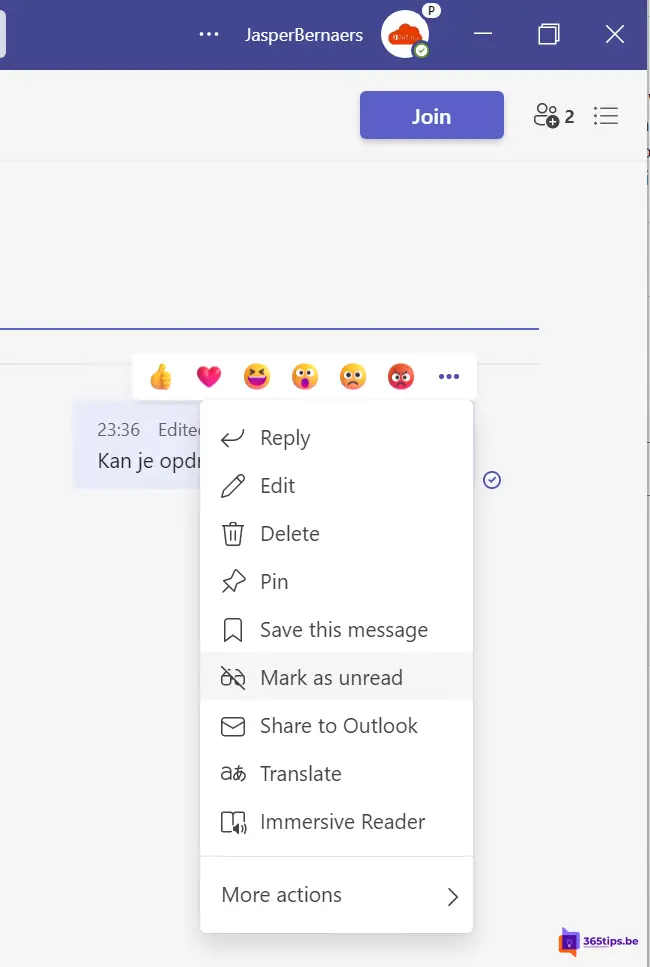
Lire aussi
Comment lancer "Tâches par planificateur et à faire" dans Microsoft Teams?
Enregistrer un message pour plus tard dans Microsoft Teams
OneNote 2016 restera supporté jusqu'en octobre 2023
#2 Lists - Utiliser Microsoft Lists en 3 étapes !
Comment activer et utiliser les canaux partagés dans Microsoft Teams (Teams Connect)
